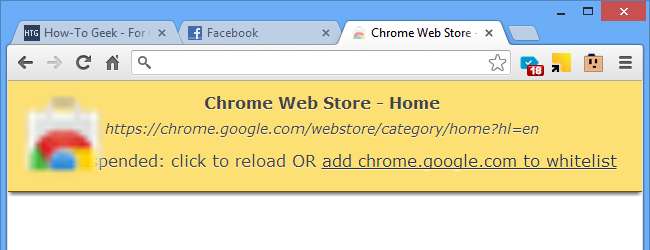
Chrome s'est constitué une clientèle fidèle au fil des ans, mais bien qu'il s'agisse d'un navigateur Web expert, il souffre de problèmes en matière de gestion des onglets. Il ne faut pas longtemps pour que l'utilisation de la mémoire de Chrome augmente à mesure que vous chargez de plus en plus d'onglets, et les heures de démarrage peuvent être extrêmement lentes. En utilisant le Le grand porte-jarretelles extension, vous pouvez reprendre le contrôle des choses.
Problèmes de mémoire de Chrome
Tout onglet ouvert dans Chrome utilise de la mémoire. Certains onglets utilisent plus que d'autres, mais ils en utilisent tous - et dans la plupart des cas, ce n'est pas strictement nécessaire. Pour avoir une idée de la quantité de mémoire utilisée, cliquez sur le menu des paramètres dans le navigateur et sélectionnez "Afficher les pages d'arrière-plan".
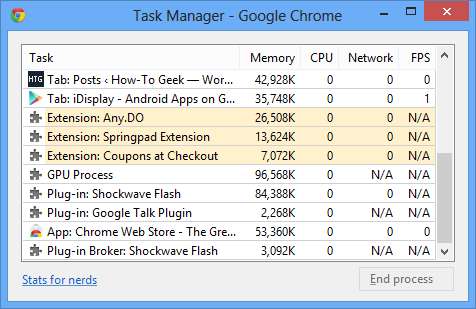
La plupart des éléments répertoriés ici - la majorité en fait - sont des pages Web régulières, mais certains d'entre eux concernent les extensions que vous avez installées. On pourrait faire valoir que seul l'onglet que vous regardez actuellement devrait utiliser une partie importante de la mémoire, ainsi que tout ce dont vous avez besoin en arrière-plan.
Au fur et à mesure que vous ouvrez davantage d’onglets au cours de la journée, l’utilisation de la mémoire de Chrome augmente et ralentit progressivement le programme. Avec Le grand porte-jarretelles vous avez la possibilité de suspendre manuellement les onglets ou de faire en sorte que cela se produise automatiquement après un certain temps.
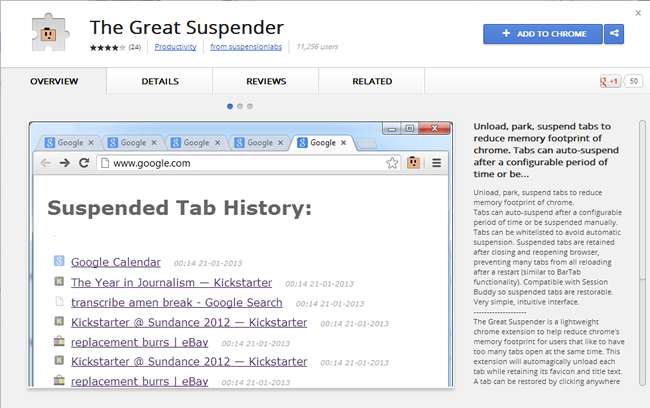
Le grand porte-jarretelles
Procurez-vous une copie de cette extension gratuite du Chrome web store et un nouveau bouton sera ajouté à la barre d'outils.
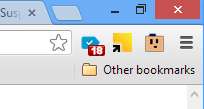
Lorsque vous souhaitez geler l'utilisation de la mémoire, vous pouvez faire appel à The Great Suspender. Accédez à un onglet que vous souhaitez suspendre, cliquez sur le bouton de la barre d'outils de l'extension, puis sur le premier bouton du menu (Suspendre cet onglet).
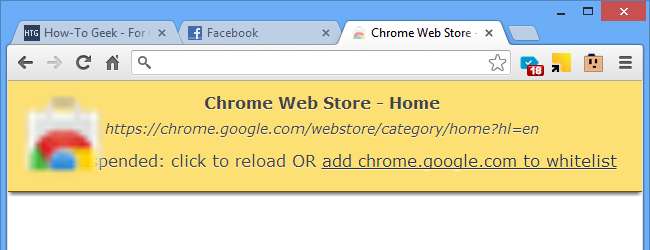
À partir du même menu, il est également possible de suspendre tous les onglets que vous avez ouverts, et c'est une option utile si ce que vous essayez de réaliser est de suspendre tout sauf l'onglet actuel. L’option «Tous sauf l’onglet actuel» n’est pas une option, mais il est assez facile de suspendre tous les onglets, puis de recharger l’un d’entre eux.
Et le rechargement est exactement la façon dont vous ramenez les choses à la normale. Passez à un onglet suspendu et appuyez sur recharger pour le ramener à son ancien état.
Il y a probablement des onglets que vous ne souhaitez jamais suspendre - votre messagerie Web par exemple - et c'est là que la liste blanche est utile. Curieusement, pour mettre un onglet sur liste blanche pour éviter qu'il ne soit suspendu, il doit d'abord être suspendu, alors faites-le de la manière décrite ci-dessus.
Lorsque la page de suspension apparaît, vous pouvez cliquer sur le lien pour ajouter l'onglet actuel à la liste blanche. Lorsque vous avez fait cela, vous pouvez sélectionner l’option «Suspendre tous les onglets» et les onglets que vous avez spécifiés resteront inchangés.
Il est également possible de modifier manuellement la liste blanche à la main dans les options de The Great Suspender.
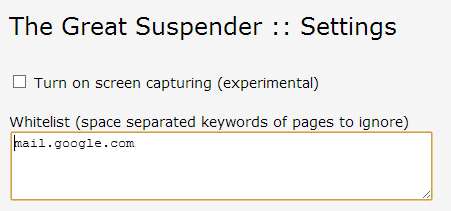
Pendant que vous êtes à l'écran des options, vous pouvez configurer l'option de suspension automatique. Il s'agit d'un gain de temps simple mais efficace qui vous permet d'éviter de devoir constamment suspendre manuellement un onglet.
Dans le menu déroulant, vous pouvez choisir une durée - entre cinq minutes et 12 heures - et après cette période d'inactivité, les onglets seront automatiquement suspendus. C'est une excellente option si vous êtes le genre de personne qui ne cesse d'ouvrir onglet après onglet après onglet.
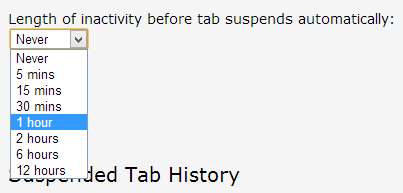
Problèmes de démarrage lent
Un problème assez sérieux avec Chrome se présente lorsque vous redémarrez le navigateur après l'avoir fermé avec plusieurs onglets ouverts: chaque onglet doit être rechargé.
Contrairement à d'autres navigateurs Web qui ne chargeront que partiellement les onglets jusqu'à ce qu'ils soient sélectionnés, Chrome les chargera tous complètement, et cela peut prendre du temps.
Heureusement, l'état de suspension des onglets est conservé entre les sessions. Cela signifie que vous pouvez choisir de suspendre une série d'onglets, de redémarrer Chrome et les onglets resteront suspendus jusqu'à ce que vous les rechargiez.







